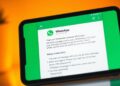Wenn ein Chat verschwindet, beginnt ein Wettlauf gegen die Zeit. Diese Anleitung bietet klare Schritte, um Chatverläufe wiederherzustellen. Das reicht von archivierten Gesprächen bis zu gelöschten WhatsApp-Nachrichten. Ziel ist es, Nutzern von iOS und Android zu ermöglichen, ihre WhatsApp-Daten zurückzugewinnen. Dabei soll ein WhatsApp Backup geladen werden können, leicht und ohne Verwirrung.
Wir erklären die wichtigsten Schritte: das Öffnen des Archivs, die Prüfung von Backups und den Start der Wiederherstellung. Für Android-Nutzer stehen Google Drive und lokale Sicherungen bereit, wohingegen iOS auf iCloud sowie Finder oder iTunes setzt. Die Voraussetzungen sind die gleiche Telefonnummer, eine stabile Verbindung und ausreichend freier Speicherplatz. Unter diesen Bedingungen ist das Wiederherstellen eines WhatsApp-Chats zuverlässig und transparent möglich.
Sofern Chats nur archiviert und nicht gelöscht wurden, können sie direkt in der App wiederhergestellt werden. Bei fehlendem Cloud-Backup bieten bei Android lokale msgstore-Dateien Abhilfe. iPhone-Benutzer können auf iCloud-Backups zurückgreifen; allerdings sind Nachrichten, die nach dem letzten Backup gesendet wurden, nicht enthalten. Mit diesen Informationen können Nutzer ihre WhatsApp-Daten Schritt für Schritt sicher zurückholen.
Egal ob bei einem Gerätewechsel oder einem Notfall: Diese Serie vermittelt, wie Nutzer ein WhatsApp Backup laden können. Sie erklärt, wie gelöschte WhatsApp Nachrichten überprüft und Chatverläufe wiederhergestellt werden. So bleibt wichtiges Wissen erhalten und Erinnerungen sind weiterhin zugänglich – sowohl auf iOS als auch auf Android.
Überblick: Wege, um gelöschte oder archivierte Chats zurückzubekommen
Es gibt verschiedene Methoden, um WhatsApp Daten wiederherzustellen, die von der Situation abhängen. Archivierte Gespräche können direkt in der App wieder aktiviert werden. Für gelöschte Nachrichten ist in der Regel ein Chat-Backup erforderlich. Dies macht die Wiederherstellung von Chats planbar und verständlich.
Ohne Backup können archivierte Chats leicht reaktiviert werden. Bei Android wird „Archiviert“ in der Chatliste angezeigt; dort muss man den Chat länger berühren und das Symbol für Pfeil nach oben tippen. Für iPhone-Benutzer: zweimal nach unten in der Chatliste wischen, „Archivierte Chats“ öffnen, den gewünschten Chat nach links streichen und die Option Rückgängig oder Archivieren wählen.
Ein Chat-Backup ist entscheidend, um gelöschte WhatsApp Nachrichten zu retten. Android-Nutzer verwenden Google Drive: In WhatsApp gehe zu Einstellungen > Chats > Chat-Backup, wähle das Drive-Konto aus, lege das Backup-Intervall fest und starte „Sichern“. Zur Wiederherstellung gerade die App neu installieren, deine Nummer verifizieren und „Wiederherstellen“ anklicken.
Wenn keine Cloud zur Verfügung steht, nutzt Android lokale Backups. Die msgstore-Dateien befinden sich im Verzeichnis Interner Speicher > Android > media > com.whatsapp > WhatsApp > Databases. Wähle die geeignete Datei, benenne sie korrekt um in msgstore.db.crypt12 oder .crypt14 und installiere WhatsApp erneut, um deine Daten zurückzubekommen.
Für iPhone-Anwender geht es über iCloud. Prüfe unter WhatsApp bei Einstellungen > Chats > Chat-Backup den Status und aktiviere Autom. Backup. Dann einfach WhatsApp neu installieren, die Nummer verifizieren und „Wiederherstellen“ auswählen. Das ermöglicht eine erfolgreiche Wiederherstellung deiner WhatsApp Chats mittels Apple Services.
Auch ohne Cloud-Backup können Android-Nutzer Backupdateien mit einem Dateimanager verwenden. Im Ordner „Databases“ die richtige msgstore-YYYY-MM-DD.1.db.cryptXX Datei finden, die crypt-Version beibehalten, korrekt umbenennen und WhatsApp erneut installieren. So steigen die Chancen, gelöschte Nachrichten wiederzubeschaffen.
Beim Wechsel des Gerätes bieten sich offizielle Methoden an. Von Android zu Android oder von iPhone zu iPhone funktioniert es über Google Drive bzw. iCloud. Für den Wechsel von iPhone zu Android steht die Option „Chats zu Android verschieben“ zur Verfügung. Von Android zu iPhone helfen Desktop-Programme wie Backuptrans oder Wondershare Dr.Fone, vorausgesetzt USB-Debugging ist aktiv. Eine stabile Verbindung, ausreichend Speicherplatz und die korrekte Telefonnummer oder Apple-ID sind erforderlich.
Archivierte Chats zurückholen: iPhone und Android
Für die Wiederherstellung archivierter WhatsApp Chats ist kein Backup nötig. Mit wenigen Schritten kann man den Chatverlauf einsehen und WhatsApp Daten sicher und ohne Veränderung der Inhalte zurückholen. Diese Methode funktioniert zuverlässig auf beiden Betriebssystemen.
iPhone: „Archivierte Chats“ einblenden und Chat in die Übersicht zurückführen
Öffne in WhatsApp die Chatliste und wische einmal nach unten, um das Suchfeld aufzurufen. Eine weitere Wischbewegung enthüllt die Option „Archivierte Chats“. Durch Antippen, linkes Streichen des gewünschten Chats und Tippen auf die grüne Archivierungsfläche lässt sich der Chat wieder aktivieren.
So kehrt der Chat direkt in die sichtbare Übersicht zurück. Dies vereinfacht die Wiederherstellung von WhatsApp Chats erheblich und ermöglicht es, verlorene Daten ohne Backup effizient zurückzuholen.
Android: Archiv öffnen und Chats per Pfeil-Symbol wiederherstellen
Tippe in der Chatliste auf „Archiviert“ und halte den gewünschten Chat gedrückt. Ein Kästchen mit einem Pfeil nach oben erscheint daraufhin oben rechts. Durch Antippen wird der Chat unverzüglich in die Chatübersicht zurückversetzt.
Auch auf Android bleiben die Inhalte der archivierten WhatsApp Chats unangetastet. Die beschriebenen Schritte ermöglichen es, den Chatverlauf wieder sichtbar zu machen und verloren geglaubte WhatsApp Daten zurückzuholen.
Hinweise: Wenn „Archiviert“ nicht sichtbar ist, liegt kein archivierter Verlauf vor
Falls die Option „Archiviert“ auf Android fehlt, gibt es keine archivierten Chats. Auf dem iPhone wird die Option „Archivierte Chats“ nach zweimaligem Herunterwischen sichtbar. Diese Vorgehensweise ändert nur den Status und ermöglicht eine risikofreie Wiederherstellung des WhatsApp Chats.
| Plattform | Startpunkt | Kernaktion | Rückkehr in Liste | Besonderheit |
|---|---|---|---|---|
| iPhone | Chatübersicht | Zweifach nach unten wischen, „Archivierte Chats“ öffnen | Chat nach links streichen, grüne Rückgängig-/Archivieren-Fläche tippen | WhatsApp Daten zurückholen ohne Backup, Chatverlauf anzeigen bleibt intakt |
| Android | Chatliste | „Archiviert“ mit Pfeil-nach-unten antippen, Chat lange drücken | Kästchen mit Pfeil nach oben wählen | Archivierte WhatsApp Chats bleiben unverändert, schneller WhatsApp Chat Wiederherstellen |
| Hinweis | Sichtbarkeit | Kein „Archiviert“ = kein Archiv | iPhone: Option erst nach zweimaligem Wischen | Statuswechsel statt Datenänderung; Chatverlauf anzeigen jederzeit möglich |
WhatsApp Chat Wiederherstellen über Backup: Android mit Google Drive und lokalem Speicher
Android-Nutzer haben zwei Möglichkeiten, um Chats wiederherzustellen: durch Google Drive oder ein lokales Backup. Jeder Weg sichert ein einwandfreies Laden des Backups unter gewissen Voraussetzungen. Wichtig ist, jeden Schritt sorgfältig zu befolgen.
Google-Drive-Backup prüfen, Häufigkeit festlegen und „Sichern“ starten
In WhatsApp unter den Einstellungen lässt sich das Chat-Backup finden. Hier muss das Google-Konto für das Backup angegeben oder hinzugefügt werden. Man kann ebenso entscheiden, wie oft das Backup automatisch erfolgen soll: täglich, wöchentlich oder monatlich.
Es besteht die Option, auch Videos zu sichern. Nach Auswahl dieser Einstellungen genügt ein Tap auf „Sichern“, um alles zu speichern. So ist das Backup immer auf dem neuesten Stand und komplett.
Wiederherstellung: App neu installieren, Nummer verifizieren, Backup laden
Zuerst muss WhatsApp deinstalliert und anschließend neu aus dem Google Play Store installiert werden. Bei der erneuten Einrichtung ist die Telefonnummer zu verifizieren. Sobald das Backup gefunden wurde, kann mit „Wiederherstellen“ der Prozess zum Laden der Chats und Medien beginnen.
Nach diesem Schritt wird das Profil konfiguriert. Bei umfangreichen Mediensammlungen ist besonders Geduld gefragt, um ein sauberes Laden des Backups zu gewährleisten.
Lokales Backup: msgstore-Datei auswählen, umbenennen und erneut installieren
Um das lokale Backup zu nutzen, navigiert man im Dateimanager zum Speicherort der Backup-Dateien. Dort findet man die Datei namens msgstore-YYYY-MM-DD.1.db.cryptXX, häufig gibt es mehrere Dateien von unterschiedlichen Tagen.
Die gewählte Datei wird dann in msgstore.db.crypt14 oder eine entsprechende Version umbenannt. Nach der Deinstallation von WhatsApp wird bei der Neuinstallation das lokale Backup erkannt. Das Wiederherstellen der Android Chats wird sofort angeboten.
Voraussetzungen: Richtiges Google-Konto, stabile Verbindung, freier Speicher
- Gleiches Google-Konto und dieselbe Telefonnummer wie beim Backup sind erforderlich.
- Eine stabile Internetverbindung ist für das Google Drive Backup notwendig; zudem sollte genügend freier Speicher vorhanden sein.
- Für das lokale Verfahren darf die crypt-Version nicht beliebig geändert werden.
- Nachrichten, die nach dem letzten Backup gesendet wurden, fehlen; die Wiederherstellungsdauer hängt von der Backup-Größe und der Netzgeschwindigkeit ab.
| Kriterium | Google Drive Backup | Lokales WhatsApp Backup |
|---|---|---|
| Speicherort | Google Drive (verknüpftes Konto) | Interner Speicher > WhatsApp > Databases |
| Start der Sicherung | Einstellungen > Chats > Chat-Backup > „Sichern“ | Automatisch täglich; manuelle Datei-Wahl möglich |
| Wiederherstellungsweg | Neuinstallation, Nummer prüfen, „Wiederherstellen“ | Datei in msgstore.db.crypt14 umbenennen, neu installieren |
| Voraussetzungen | Richtiges Google-Konto, Internet, Speicherplatz | Passende crypt-Version, gleicher Speicherpfad, Speicherplatz |
| Vorteil | Bequem, automatisiert, geräteunabhängig | Offline nutzbar, mehrere Tagesstände verfügbar |
| Beachtenswert | Medien verlangsamen Download | Exakte Datei- und Versionswahl nötig |
iPhone: Chats via iCloud-Backup laden
Wenn Sie auf Ihrem iPhone Chats verloren haben, kann ein iCloud Backup oft Abhilfe schaffen. Dieser Leitfaden erklärt Schritt für Schritt, wie Sie ein WhatsApp Backup laden. So können Nutzer ihre iPhone Chats problemlos wiederherstellen. Stellen Sie sicher, dass Sie die korrekte Apple-ID verwenden, eine stabile Verbindung haben und genügend Speicherplatz frei ist.
Backup-Status in WhatsApp prüfen und Autom. Backup aktivieren
Wechseln Sie in WhatsApp zu Einstellungen > Chats > Chat-Backup, um das letzte Backup-Datum und die Uhrzeit zu prüfen. Dort können Sie Autom. Backup einstellen, um täglich, wöchentlich oder monatlich ein neues iCloud Backup zu erstellen. Falls Sie noch nicht bei iCloud angemeldet sind, folgen Sie bitte den iOS-Anweisungen, um den Dienst zu aktivieren.
Zusätzlich sollten Sie in iOS unter Einstellungen > [Ihr Name] > iCloud > Speicher verwalten > Backups nachsehen. Hier lässt sich überprüfen, ob WhatsApp im Geräte-Backup enthalten ist. Dadurch wissen Sie, ob sich ein komplettes WhatsApp Backup wiederherstellen lässt.
Neuinstallation, Nummer verifizieren und „Wiederherstellen“ bestätigen
Entfernen Sie WhatsApp und laden Sie die App aus dem App Store neu. Verifizieren Sie danach Ihre Telefonnummer. Sollte die App ein iCloud Backup erkennen, wählen Sie die Option „Wiederherstellen“ bzw. „Chat-Verlauf wiederherstellen“. Legen Sie anschließend Ihren Profilnamen fest und stellen Sie die iPhone Chats wieder her.
Alternativ: Gerätesicherung über Finder/iTunes zurückspielen
Für die komplette Gerätesicherung verbinden Sie das iPhone via USB mit einem Mac oder PC. Nutzer von macOS Catalina und neuer wählen ihr Gerät in Finder, während Windows-Nutzer und die mit älteren macOS-Versionen iTunes verwenden. Wählen Sie „Backup wiederherstellen“. Wählen Sie ein Backup, das vor dem Chatverlust erstellt wurde. Dadurch erhalten Sie ein konsistentes Ergebnis bei der Wiederherstellung der WhatsApp-Chats.
Wichtig: Nachrichten nach dem letzten Backup sind nicht enthalten
Ein iCloud Backup speichert den Zustand zum Zeitpunkt der Sicherung. Nachrichten, die nach diesem Zeitpunkt gesendet wurden, sind in der Sicherung nicht enthalten. Ein frischer Sicherungsstand ist daher essenziell, wenn Nutzer ein WhatsApp Backup laden und ihre iPhone Chats komplett wiederherstellen wollen.
| Methode | Voraussetzungen | Vorgehen in Kürze | Vorteile | Begrenzungen |
|---|---|---|---|---|
| WhatsApp aus iCloud Backup | Apple-ID, iCloud aktiviert, aktuelles Chat-Backup | Backup prüfen > App neu installieren > Nummer verifizieren > Wiederherstellen tippen | Schnell, gezielt auf Chats fokussiert | Nur Daten bis zum letzten Backup |
| Geräte-Backup via Finder/iTunes | USB-Verbindung, vertrauenswürdiger Computer, vorhandenes Gerät-Backup | Gerät wählen > Backup wiederherstellen > passendes Datum laden | Umfassend, stellt auch App-Daten und Einstellungen wieder her | Überschreibt aktuelle Inhalte, dauert länger |
Ohne Cloud-Backup: Backupdateien per Dateimanager nutzen (Android)
Wer nicht auf Google Drive setzt, kann ein lokales Backup für WhatsApp nutzen. Mithilfe eines Dateimanagers auf Android können die gesicherten Daten direkt aufgerufen werden. Damit ist das Wiederherstellen von WhatsApp-Chats auch ohne Internet möglich. Voraussetzung ist, dass man schnell handelt, um die WhatsApp-Daten zu retten.
Pfad „WhatsApp/Databases“ öffnen und passende msgstore-Datei identifizieren
Den Dateimanager auf Ihrem Android-Gerät öffnen, wie die vorinstallierte Dateien-App, Total Commander oder ES Datei Explorer. Navigieren Sie zum Pfad: Interner Speicher > Android > media > com.whatsapp > WhatsApp > Databases.
Im „Databases“ Ordner finden Sie die Sicherungen: die neueste msgstore.db.cryptXX und ältere Versionen wie msgstore-YYYY-MM-DD.1.db.cryptXX. Wählen Sie die Sicherung mit dem benötigten Datum aus. So können Sie gezielt die gewünschten WhatsApp-Daten wiederherstellen.
Datei korrekt umbenennen (z. B. msgstore.db.crypt12/14) und WhatsApp neu installieren
Nehmen Sie die ausgewählte Sicherung und ändern Sie den Namen in msgstore.db.crypt12 oder msgstore.db.crypt14, entsprechend der vorhandenen Dateistruktur. Dann WhatsApp deinstallieren und aus dem Play Store neu installieren. Verifizieren Sie Ihre Nummer. Das lokale Backup wird nun zur Wiederherstellung vorgeschlagen.
Stellen Sie sicher, dass genügend Speicherplatz frei ist und die Internetverbindung stabil ist. Das garantiert einen schnellen und problemlosen Ablauf.
Kompatibilität der crypt-Version beachten, gleiche Telefonnummer verwenden
Die crypt-Version der Sicherungsdatei muss mit den vorhandenen Dateien übereinstimmen, eine freie Wahl ist nicht möglich. Verwenden Sie dieselbe Telefonnummer wie beim Erstellen des Backups. Andernfalls wird die Zuordnung durch die App abgelehnt.
Diese Methode ist ausschließlich auf Android-Geräten verfügbar. Je kürzer der Zeitraum seit dem Verlust, desto höher die Chance, den Chat-Verlauf vollständig zurückzubekommen.
| Schritt | Was zu tun ist | Worauf achten | Ziel |
|---|---|---|---|
| Pfad öffnen | Interner Speicher > Android > media > com.whatsapp > WhatsApp > Databases | Dateimanager Android mit Speicherzugriff nutzen | Backup-Ordner finden |
| Backup wählen | msgstore-YYYY-MM-DD.1.db.cryptXX auswählen | Datum passend zum Verlustzeitpunkt prüfen | Richtige Sicherung identifizieren |
| Umbenennen | In msgstore.db.crypt12 oder msgstore.db.crypt14 umbenennen | Crypt-Version nicht verändern, nur passend übernehmen | WhatsApp erkennt lokales Backup |
| Neuinstallation | WhatsApp deinstallieren und erneut aus dem Play Store installieren | Stabile Verbindung und freien Speicher sicherstellen | Wiederherstellungsdialog auslösen |
| Verifizierung | Gleiche Telefonnummer bestätigen | SIM aktiv, SMS/Anruf empfangbar | WhatsApp Daten zurückholen |
Gerätewechsel: Chats vom alten aufs neue Handy übertragen
Beim Wechsel des Geräts ist es wichtig, den Übertragungsprozess der Chats zu verstehen. Wer seine Unterhaltungen ohne Unterbrechung fortsetzen möchte, sollte im Voraus klären, wie sich Chats transferieren lassen. Dadurch wird das Wiederherstellen von WhatsApp Chats vereinfacht und wir können die WhatsApp-Daten sicherstellen, bevor wertvolle Erinnerungen verloren gehen.
Gleiches System: Android-zu-Android oder iPhone-zu-iPhone via Drive/iCloud
Um Chats zwischen zwei Android-Geräten zu übertragen, ist es oft nur notwendig, WhatsApp neu zu installieren. Anschließend beim Einrichten das Backup über Google Drive laden, unter Beachtung, dass die Telefonnummer und das Google-Konto übereinstimmen.
Bei iOS funktioniert der Prozess ähnlich, jedoch über iCloud. Die Verwendung derselben Nummer und Apple-ID ermöglicht eine reibungslose Übertragung, sodass WhatsApp-Daten erfolgreich wiederhergestellt werden können.
iPhone-zu-Android: In WhatsApp „Chats zu Android verschieben“ nutzen
WhatsApp bietet in den Einstellungen für den Übergang von Apple zu Android eine spezielle Funktion: „Chats zu Android verschieben“. Diese Option erleichtert die sichere Übertragung von Texten und Medien. Sie spart Zeit und vereinfacht das Wiederherstellen der WhatsApp-Chats erheblich nach dem Gerätewechsel.
Android-zu-iPhone: Übertragung via Desktop-Tools und USB-Debugging
Beim Wechsel von Android zu iPhone sind oft Desktop-Programme wie Backuptrans Android WhatsApp to iPhone Transfer oder dr.fone von Wondershare nötig. Zuerst muss die entsprechende Software am Computer gestartet werden. Danach das Android-Gerät per USB verbinden und USB-Debugging aktivieren.
Nachdem beide Geräte miteinander gekoppelt wurden, kann die Übertragung im Tool beginnen. Am Ende sollte das Debugging deaktiviert werden. Dies erlaubt es, Chats zu übertragen auch ohne vorhandenen Cloud-Pfad.
Tipps: Identische Telefonnummer/Apple-ID, ausreichender Speicher
Um stabile Ergebnisse zu erzielen, sollten dieselbe Telefonnummer verwendet und sich auf iOS mit der gleichen Apple-ID angemeldet werden. Zudem muss auf dem Zielgerät genügend Speicherplatz vorhanden sein. Eine stabile Verbindung ist wichtig, um das WhatsApp Backup erfolgreich laden und die WhatsApp-Daten vollständig wiederherstellen zu können.
| Wechsel-Szenario | Empfohlener Weg | Voraussetzungen | Besonderheiten |
|---|---|---|---|
| Android ➜ Android | Google-Drive-Backup beim Einrichten wiederherstellen | Gleiches Google-Konto, gleiche Nummer, Internet | Schneller Prozess, lokale Backups als Alternative |
| iPhone ➜ iPhone | iCloud-Backup innerhalb von WhatsApp laden | Apple-ID identisch, gleiche Nummer, WLAN | Medien und Chats übertragen sich gemeinsam |
| iPhone ➜ Android | WhatsApp-Funktion „Chats zu Android verschieben“ | Aktuelle WhatsApp-Versionen, stabile Verbindung | Direkter Transfer von Nachrichten und Medien |
| Android ➜ iPhone | Desktop-Tools wie Backuptrans oder dr.fone | Computer, USB-Debugging, Kabel für beide Geräte | Aufwendiger, aber flexibel beim WhatsApp Chat Wiederherstellen |
Die Vollständigkeit der letzten Sicherung ist entscheidend. Nur so ist es möglich, die Chats ohne Verluste zu übertragen und das WhatsApp Backup vollständig zu laden.
Fazit
Um WhatsApp Daten zurückzuholen, beginnt man oft mit dem Einfachsten: den archivierten Chats. Diese lassen sich auf iPhones und Android-Geräten schnell wiederherstellen. Wer jedoch gelöschte WhatsApp Nachrichten sucht, benötigt ein Backup. Andernfalls wird man nicht fündig. Eine durchdachte Strategie hilft hier, Zeit zu sparen und Fehler zu vermeiden.
Android-Benutzer setzen auf Google Drive und tägliche lokale Backups durch msgstore-Dateien. Dies ermöglicht eine zuverlässige Wiederherstellung von WhatsApp Chats. Nach der Neuinstallation und Verifizierung der App kann die Wiederherstellung beginnen, wahlweise über den Dateimanager. Für iPhone-Nutzer ist iCloud entscheidend. Alternativ bietet die Gerätesicherung via Finder oder iTunes Unterstützung. Ein wichtiges Detail: Nur Daten bis zum letzten Backup können wiederhergestellt werden.
Bei einem Gerätewechsel bewähren sich die standardisierten Methoden. Übertragen von Android zu Android und von iPhone zu iPhone funktioniert problemlos über Drive oder iCloud. Die Übertragung von iPhone zu Android wird von WhatsApp mit der Funktion „Chats zu Android verschieben“ unterstützt. Umgekehrt assistieren Desktop-Tools mit USB-Debugging. Erfolgreich ist, wer dieselbe Telefonnummer oder Apple-ID verwendet, genügend Speicherplatz freihält und eine stabile Verbindung aufrechterhält.
Verlorene WhatsApp Daten wiederherzustellen, wandelt sich von einem ungewissen zu einem planbaren Vorgang. Zuerst sollte man das Archiv prüfen, dann das richtige Backup auswählen und schließlich die App sauber verifizieren. Dieser Ansatz ermöglicht eine strukturierte und transparente Datenwiederherstellung innerhalb realistischer Grenzen. Diese Schritte minimieren den Frust bei der Suche nach gelöschten Nachrichten und maximieren die Chance, WhatsApp Chats vollständig wiederherzustellen.